
Extra geluiden en loops voor GarageBand voor de iPhone downloaden
Nadat je GarageBand hebt geïnstalleerd, kun je in de geluidenbibliotheek drie soorten extra materiaal (zogeheten materiaalpakketten) downloaden: geluidenpakketten, producerpakketten en remix-sessies. Geluidenpakketten bevatten geluiden, loops en ander materiaal waarmee je nummers kunt aanmaken. Producerpakketten bevatten hetzelfde soort materiaal als geluidenpakketten, maar zijn afkomstig van bekende producers en artiesten. Remix-sessies bevatten Live Loops-rasters met originele tracks uit populaire nummers. Producerpakketten en remix-sessies kunnen worden gedownload in het gedeelte 'Producers en artiesten' in de geluidenbibliotheek.
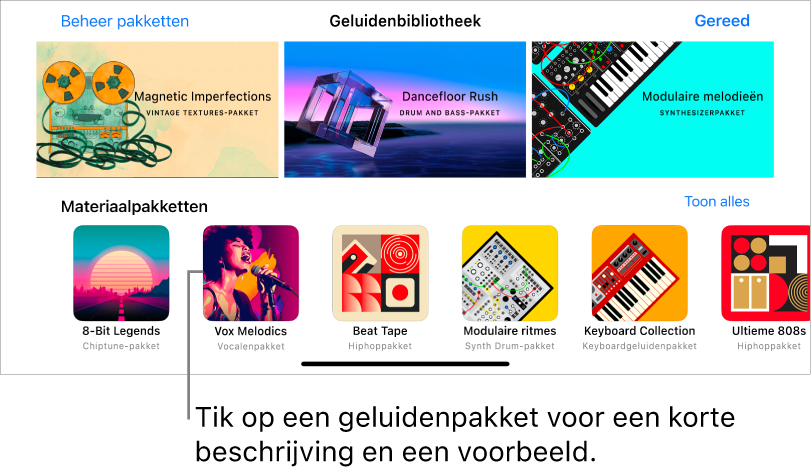
Elk materiaalpakket in de geluidenbibliotheek is voorzien van een symbool en een naam. Als je hierop tikt, worden een korte beschrijving en een voorbeeldknop weergegeven. Bij de beschrijving van producerpakketten en remix-sessies is ook een korte video toegevoegd.
Er worden meldingen op je iPhone en badges met een getal erop in GarageBand weergegeven als er nieuwe of bijgewerkte materiaalpakketten beschikbaar zijn in de geluidenbibliotheek.
Geluidenpakketten
Geluidenpakketten kunnen verschillende soorten materiaal bevatten, zoals:
Geluiden voor het Keyboard en de Alchemy-synthesizer
Drumstellen voor Drums en de Beatsequencer
Rasters voor Live Loops
Nieuwe Touch-instrumenten
Je hebt soms ook geluidenpakketten nodig om bepaalde taken te kunnen uitvoeren, bijvoorbeeld om een GarageBand-nummer te openen dat op een ander apparaat is aangemaakt. In dat geval verschijnt een bericht waarin je wordt gevraagd of je het vereiste geluidenpakket wilt downloaden.
Producerpakketten en remix-sessies
Het gedeelte 'Producers en artiesten' in de geluidenbibliotheek bevat producerpakketten en remix-sessies.
Producerpakketten zijn geluidenpakketten gemaakt door bekende producers en artiesten. Je kunt de geluiden uit producerpakketten aan je nummers toevoegen en zo je eigen muziek maken, arrangeren en mixen.
Remix-sessies bevatten originele tracks uit populaire nummers die in een Live Loops-raster zijn gerangschikt. Deze kun je anders rangschikken en mixen om er zo je eigen versie van te maken. Remix-sessies worden door de artiest gemaakt, in samenwerking met Today At Apple en Apple Music. Remix-sessies zijn slechts tijdelijk als download beschikbaar.
Opmerking: Remix-sessies worden alleen voor persoonlijke en niet-commerciële doeleinden aan GarageBand-gebruikers verstrekt en mogen niet buiten de GarageBand-app om worden gebruikt of gedistribueerd zonder de uitdrukkelijke voorafgaande schriftelijke toestemming van de auteursrechthouders.
Bij de beschrijving van producerpakketten en remix-sessies zit een korte video met informatie of tips van de producer of artiest.
De geluidenbibliotheek openen
Voer een van de volgende handelingen uit:
Tik op de kiezerknop
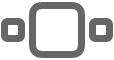 , veeg naar links of naar rechts en tik op 'Geluidenbibliotheek'.
, veeg naar links of naar rechts en tik op 'Geluidenbibliotheek'.
Tik op een badge met een getal in de geluidskiezer, sjabloonkiezer, loopbrowser of andere plek waar je een instrumentgeluid kunt kiezen.
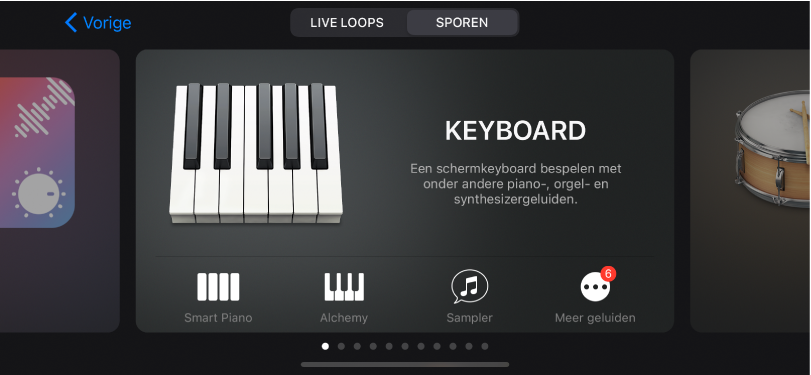
Materiaal uit de geluidenbibliotheek downloaden
Tik in de geluidenbibliotheek op het materiaalpakket dat je wilt downloaden.
Scrol omlaag naar het gedeelte 'Producers en artiesten'.
Veeg horizontaal of tik op 'Toon alles' om meer materiaalpakketten weer te geven voor elk gedeelte.
Bij geluiden- en producerpakketten die nodig zijn om een bestaand nummer te openen, staat een badge met een uitroepteken.
Voer een of meer van de volgende stappen uit:
Tik op de knop 'Voorbeeld' om een voorbeeld te beluisteren.
Tik op de afspeelknop in de linkerbovenhoek van een producerpakket of remix-sessie om een video te bekijken.
Tik bij een producerpakket of remix-sessie op de Apple Music- of Apple TV+-knop om ander materiaal van de artiest of producer te bekijken.
Tik op 'Download' om het materiaal te downloaden.
Gedownloade remix-sessies worden in de nummerkiezer op je iPhone bewaard.
Een geluiden- of producerpakket verwijderen
Tik in de geluidenbibliotheek op het geluiden- of producerpakket dat je wilt verwijderen en tik op 'Verwijder'.
Tik op 'Verwijder' om te bevestigen.
Een remix-sessie verwijderen
Je kunt remix-sessies net als GarageBand-nummers gewoon uit de Bestanden-app of de nummerkiezer verwijderen.
Ga in de Bestanden-app of de nummerkiezer naar de remix-sessie die je wilt verwijderen en voer een van de volgende stappen uit:
Tik op 'Selecteer', tik op de remix-sessie en tik vervolgens op het prullenmandsymbool
 .
.Houd je vinger op de remix-sessie om het optiemenu weer te geven en tik op 'Verwijder'.
Materiaal uit de geluidenbibliotheek beheren
Je kunt materiaalpakketten beheren om opslagruimte vrij te maken op je iPhone. Bovenaan de lijst zie je de totale opslagruimte die al het geïnstalleerde materiaal uit de geluidenbibliotheek in beslag neemt. In de lijst zelf zie je de grootte van elk pakket.
Open de geluidenbibliotheek en tik linksbovenin op 'Beheer pakketten'.
Voer een van de volgende handelingen uit:
Een materiaalpakket verwijderen: Tik rechtsbovenin op 'Wijzig', tik op de verwijderknop
 naast het materiaalpakket dat je wilt verwijderen en tik vervolgens op 'Verwijder'. Je kunt ook naar links vegen op het materiaalpakket en vervolgens op 'Verwijder' tikken.
naast het materiaalpakket dat je wilt verwijderen en tik vervolgens op 'Verwijder'. Je kunt ook naar links vegen op het materiaalpakket en vervolgens op 'Verwijder' tikken.Een materiaalpakket downloaden: Tik op 'Download' naast het materiaalpakket dat je wilt downloaden.
Meldingen beheren
Je kunt de instellingen wijzigen voor de meldingen die je ontvangt wanneer er nieuw materiaal beschikbaar is in de geluidenbibliotheek. Zo kun je onder meer meldingen in- of uitschakelen, opgeven hoe en waar je de meldingen wilt weergeven en opgeven hoe je de meldingen wilt groeperen.
Sluit GarageBand en open de app Instellingen.
Tik op 'Meldingen' in de navigatiekolom, scrol omlaag en tik op 'GarageBand' onder 'Meldingsstijl'.
Wijzig de instellingen voor GarageBand-meldingen.